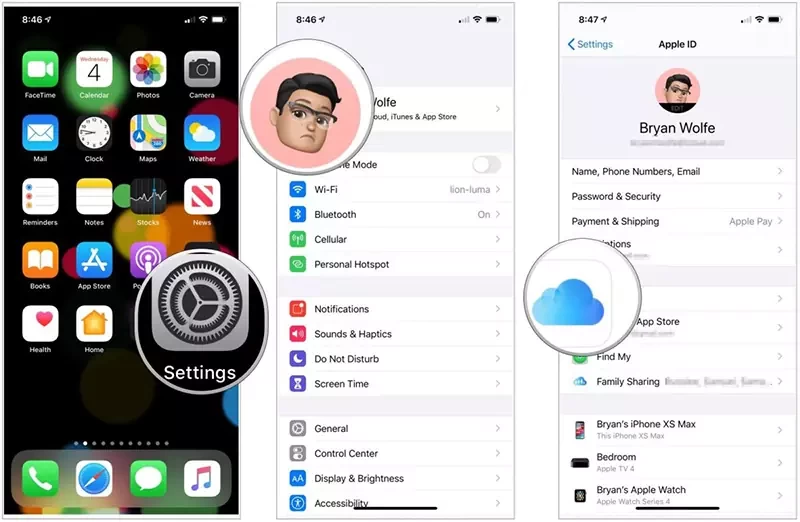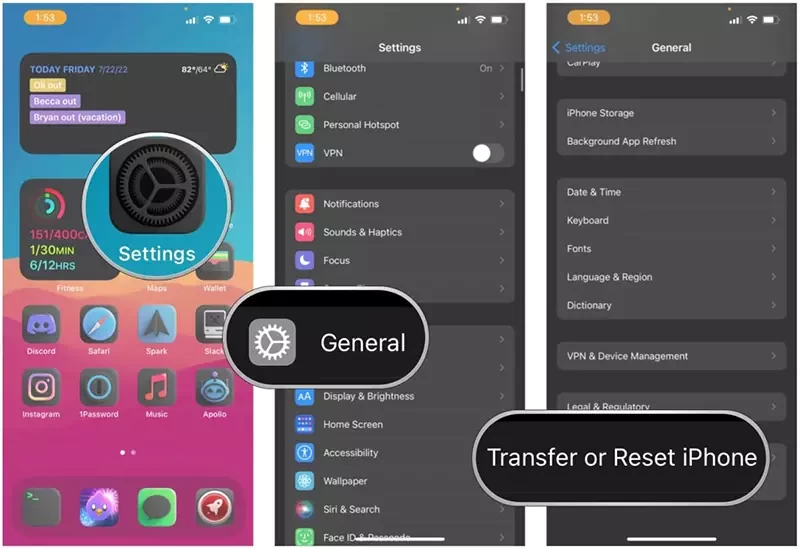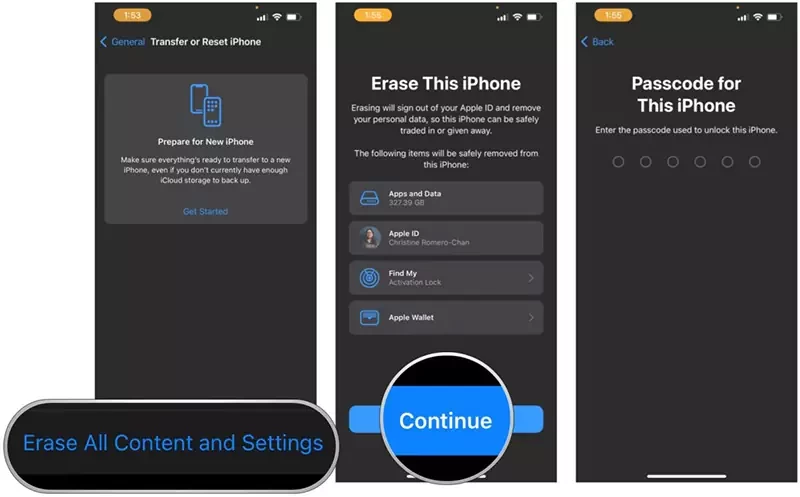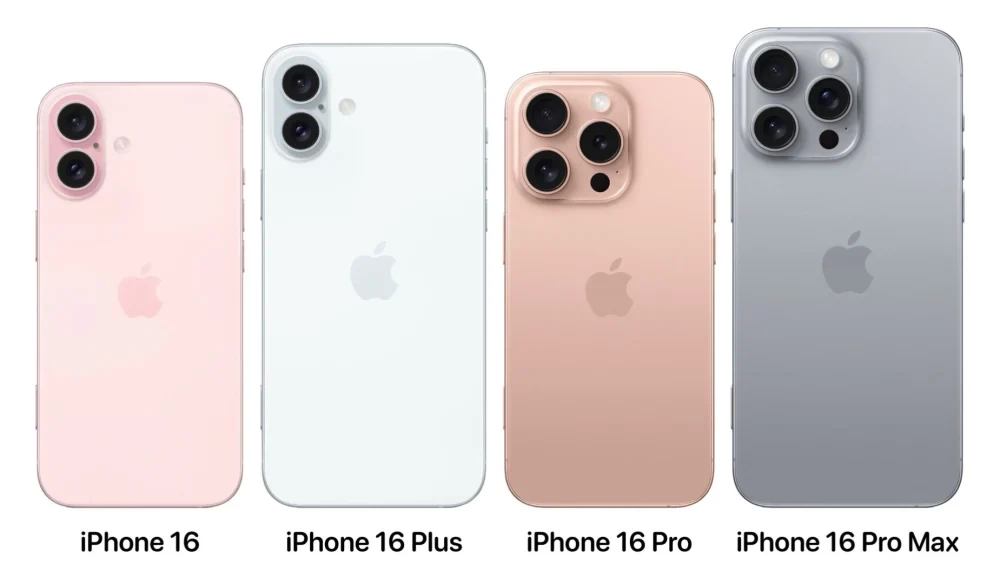در این مقاله قصد داریم تا راه حذف تمام اطلاعات در ایفون و ایپد را برای شما توضیح دهیم. با ما در آیتیرسان همراه باشید.
برای بسیاری از ما، آیفون یا آیپد ما چندین بار در هر روز استفاده میشود و سالهاست که از آنها استفاده میکنیم. با گذشت زمان، آن دستگاهها دادهها و اطلاعات حساس زیادی مانند پیامها، عکسها، ویدیوها، مخاطبین، کارتهای اعتباری، گذرواژهها و موارد دیگر را جمعآوری کردهاند. به همین دلیل، مهم است که مطمئن شوید از همه چیزهای مهم خود یک نسخه پشتیبان تهیه کردهاید تا بتوانید قبل از اینکه آن را بفروشید یا به شخص دیگری تحویل دهید، از شر آن اطلاعات خلاص شوید. شما میتوانید مقاله آموزش تبدیل فرمت Heic به Jpeg را نیز در آیتیرسان بخوانید.
اگر دستگاه جدیدی دارید، باید مطمئن شوید که ابتدا همه چیز را به iPhone یا iPad جدید خود منتقل میکنید. سپس، قبل از اینکه دستگاه قدیمی خود را بفروشید یا هدیه دهید، بهتر است تمام اطلاعات شخصی خود را پاک کنید و آیفون یا آیپد خود را کاملا پاک کنید تا هیچ کس دیگری اطلاعات خصوصی شما را نداشته باشد. خوشبختانه، iOS انجام آن را بسیار آسان میکند و تنها چیزی که نیاز دارید چند دقیقه و چندین ضربه انگشت است.
آموزش بکآپ گرفتن از آیفون و آیپد
قبل از انجام هر کار دیگری، به یک نسخه پشتیبان بهروز از آیفون خود نیاز دارید. تا زمانی که به وایفای متصل هستید، iCloud به طور خودکار یک نسخه پشتیبان ایجاد میکند، اما یک نسخه پشتیبان دستی تضمین میکند که بکآپ شما کاملاً بهروز است. به این ترتیب، میتوانید قبل از پاک کردن آیفون یا آیپد، اطلاعات خود را در جایی امن نگه دارید.
- مطمئن شوید که iPhone یا iPad شما به Wi-Fi متصل است. (اگر شارژ کم دارید، دستگاه را به برق نیز وصل کنید.)
- تنظیمات را از صفحه اصلی اجرا کنید.
- روی بنر Apple ID در بالا ضربه بزنید.
- روی iCloud ضربه بزنید.
- به پایین بروید و روی iCloud Backup ضربه بزنید.
- روی سوئیچ ضربه بزنید تا روشن شود.
- Back Up Now را انتخاب کنید.
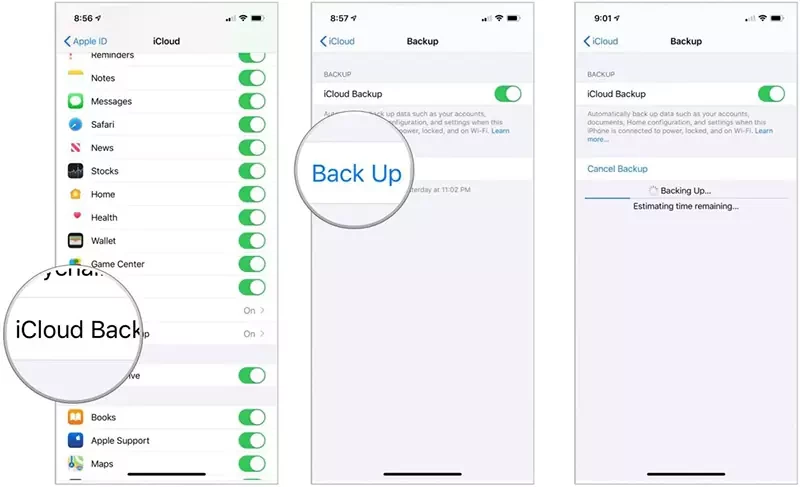
آموزش حذف کامل اطلاعات در ایفون و ایپد
تا زمانی که از رمز عبور استفاده میکنید، دستگاههای iOS به صورت سختافزاری رمزگذاری میشوند. این بدان معناست که دسترسی به دادههای شما به سادگی دور انداختن رمز عبور است. با این حال، iOS همچنان آیفون یا آیپد شما را پاک میکند و شما را به فرآیند راهاندازی بازمیگرداند تا یک دستگاه تمیز برای شروع مجدد یا فروش داشته باشید.
- برنامه تنظیمات را از صفحه اصلی iPhone یا iPad خود اجرا کنید.
- حالا روی General ضربه بزنید.
- به پایین بروید و روی Transfer or Reset iPhone ضربه بزنید.
- روی پاک کردن همه محتوا و تنظیمات ضربه بزنید.
- روی Continue ضربه بزنید.
- رمز عبور دستگاه خود را وارد کنید.
- رمز عبور Apple ID خود را وارد کنید تا Activation Lock خاموش شود و دستگاه از Find my iPhone حذف شود.
هنگامی که فرآیند پاک کردن کامل شد، میتوانید بهعنوان یک دستگاه جدید راهاندازی کنید، از یک نسخه پشتیبان دیگر بازیابی کنید، یا دستگاه خود را بدون نگرانی به شخص دیگری بدهید یا بفروشید.
جمعبندی
ما تعداد زیادی داده و اطلاعات شخصی را در طول زمان در دستگاههای خود جمعآوری میکنیم، به خصوص اگر از زمان آغاز به کار iOS از آن استفاده کرده باشیم. همه این دادهها و اطلاعات به شدت خصوصی هستند و ما قطعاً نمیخواهیم به دست کسی غیر از ما برسد.
به همین دلیل بسیار مهم است که از دادههای خود نسخه پشتیبان تهیه کنید تا همیشه در دسترس باشند، فقط در صورت امکان. همچنین پاک کردن تمام اطلاعات قبل از فروش یا واگذاری دستگاه به همان اندازه مهم است. یا شاید شما فقط می خواهید از نو شروع کنید. صرف نظر از این، این مراحل را برای حذف تمام اطلاعات ایفون و ایپد خود دنبال کنید.